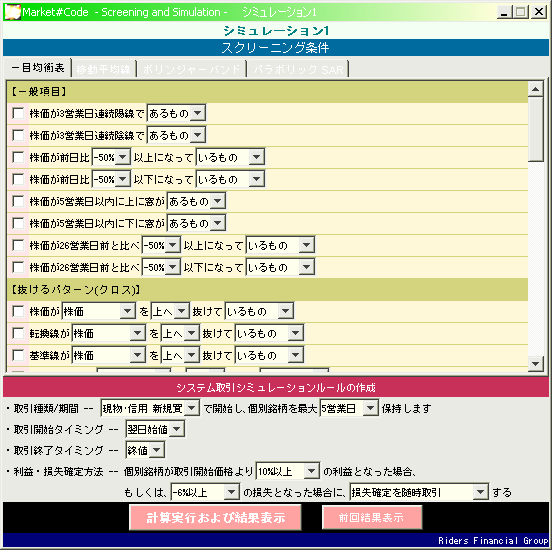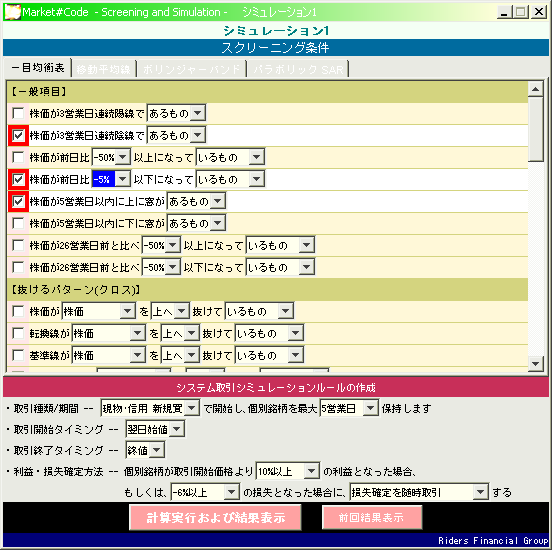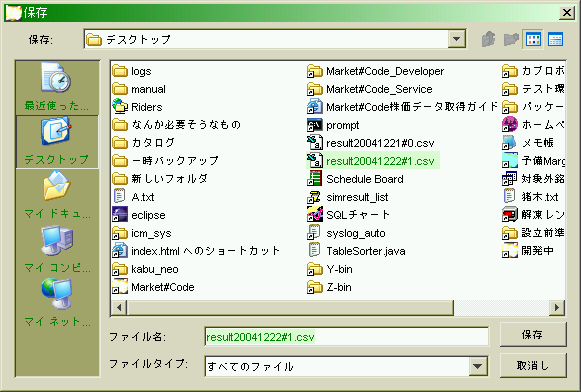3-6 シミュレーション
コンソールのサービス起動ボタンから[シミュレーション1] 〜 [シミュレーション3] ボタンをクリックすると利用できます。
主な機能は、チャートが特定の条件下にあるものをコンピュータ上でシミュレーション取引し、そのパフォーマンス(利益)を評価できます。結果は詳細なリストで確認できます。
(*1)リスト表示/計算は30日間→90営業日の計算を行います。
(*2)3つまで登録が可能で翌日以降も同じ条件で計算できます。
(*3)呼び値は考慮されておりません
起動
コンソールの[シミュレーション1] 〜 [シミュレーション3] のいずれかのボタンをクリックします
まだ登録がない場合には、以下のメッセージが表示されます。

「はい(Y)」を選択してください
また、登録ある場合でも以下のメッセージが表示されます。

「はい(Y)」 を選択すると毎日のシミュレーション計算を行い、自動的に表を結果表を表示します。
「いいえ(N)」 を選択すると前回の結果表を表示します。
画面
初期設定は
チャートの表示条件は各チャートごとで選択条件が異なります。
複数のチャートにまたがる検索は行えません。
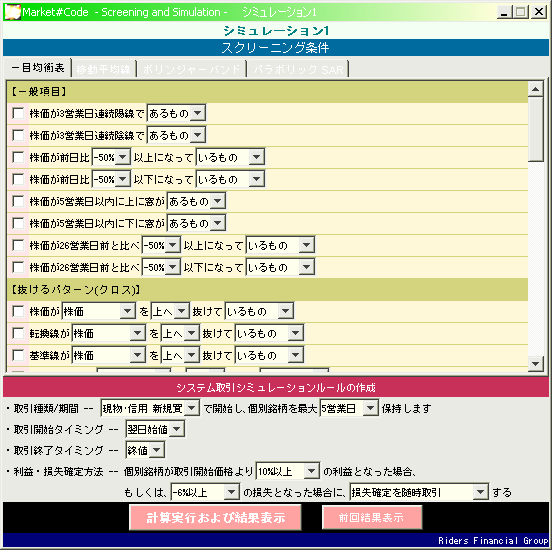
-操作方法/操作例-
1. 条件選択
まず、上部メニューでチャート上の条件を選択します。
次に下部の設定で、シミュレーション計算の元となる、取引方法を選択いたします。
内容は以下の通りとなります
- 取引種類 → 買/売の選択
- 取引期間 → そのポジションを最大で保持する期間
- 取引開始タイミング → 選定された銘柄をエントリーするタイミング
- 取引終了タイミング → 取引期間満了時に取引を反対売買で精算するタイミング
- 利益確定 → 利益がエントリー価格より選択した比率以上になった時、取引を終了します
- 損失確定 → 損失がエントリー価格より選択した比率以上になった時、取引を終了します
- 利益確定/損失確定時の取引 → 上記終了タイミング以外にも随時取引も選択できる
ここではチャートの条件選択を以下のように3つ選択いたしました。
また、シミュレーション条件も以下のように設定します。 (取引は買で行い、損切以外は全て始値で売却)
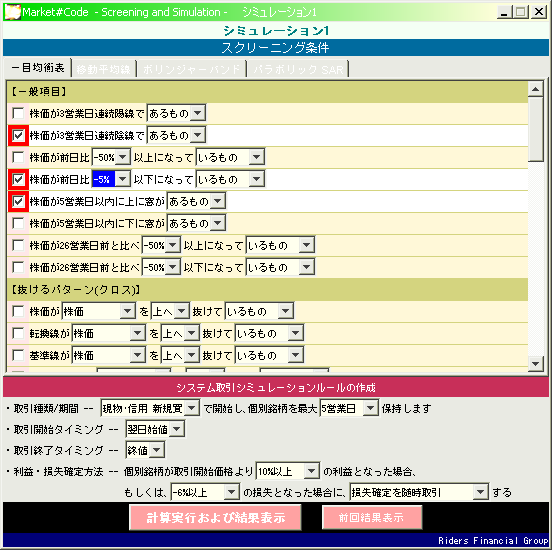
2. 計算
銘柄選択(シミュレーション)と同様に行います。
ピンク色の[計算実行及び計算結果表示] ボタンをクリックいたします。
Market#Code起動後、初めてスクリーニング/シミュレーション計算を使用する場合は、データがまず取込まれます。
そのときに、下のメッセージが表示されますので、 「はい(Y)」を選択してください

3. 結果表表示1
計算終了後には、以下のリストが表示されます
日付別のシミュレーション取引一覧が表示されます
ダブルクリックで、選択日付で取引した銘柄とその結果が表示されます

4. 結果表示2 (ドロップダウンリスト)
7/7のデータをダブルクリックしたところ、以下のように表示されます。
実際に取引を確認してください。
尚、下記「カッパ・クリエイト」の結果のところでは呼び値が反映されていない事が確認できます。(仕様)
また、さらにダブルクリックすることで、チャートが表示されます。
(*)ここで表示されるチャートは、チャート設定で設定されているチャートではなく
条件選択で基準としたチャートで表示されます

5. 結果のコピーもしくはCSV出力
3.及び4.の一覧は青い「Copy」ボタンでWindowsのコピー動作が可能です。
Ctrl+'V'キーなどWindowsの貼り付け作業で出力ができます。
又、同じく青い「CSV出力」ボタンを押すと、以下の画面が表示されCSVファイルに出力する事ができます。
グラフ表示などに適用できます。
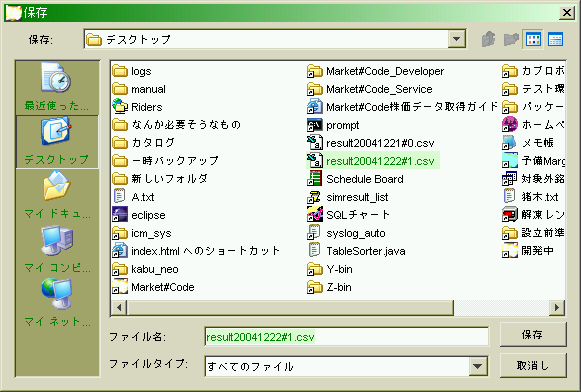
[関連項目]
4-4 シミュレーションコンセプト
4-5 シミュレーション利用方法と注意事項
4-6 シミュレーション利用例